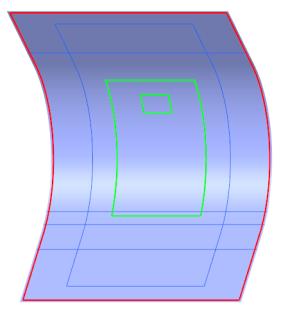Création d'un pli d'âme (CORE_1)
1. Cliquez sur  Pli d'âme (Core Ply). L'onglet Pli d'âme (Core Ply) s'ouvre.
Pli d'âme (Core Ply). L'onglet Pli d'âme (Core Ply) s'ouvre.
 Pli d'âme (Core Ply). L'onglet Pli d'âme (Core Ply) s'ouvre.
Pli d'âme (Core Ply). L'onglet Pli d'âme (Core Ply) s'ouvre.2. Définissez la chaîne frontière comme suit :
a. Pour Boucle 1 (Loop 1), sélectionnez la chaîne frontière Curve:F12(CURVE), comme illustré dans la figure suivante :
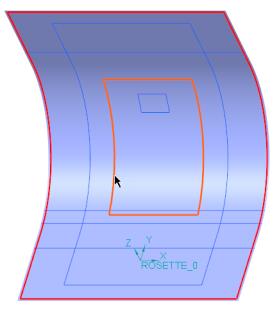
b. Cliquez sur Ajouter une boucle (Add Loop).
c. Pour Boucle 2 (Loop 1), sélectionnez la chaîne frontière Curve:F13(CURVE), comme illustré dans la figure suivante :
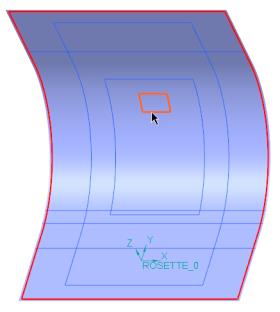
3. Dans la zone Matière (Material), sélectionnez AIREX-C70_130.
4. Cliquez sur l'onglet Dépouille (Taper).
5. Définissez les chaînes pour dépouille comme suit :
a. Dans Jeu 1 (Set 1), sélectionnez la chaîne pour dépouille Curve:F12(CURVE), comme illustré dans la figure suivante :
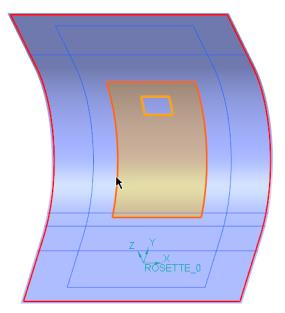
b. Dans Jeu 1 (Set 1), définissez les cotes de dépouille comme suit :
a. Dans la zone D1 (D1), saisissez 15, puis appuyez sur Entrée.
b. Dans la zone D2 (D2), saisissez 0, puis appuyez sur Entrée.
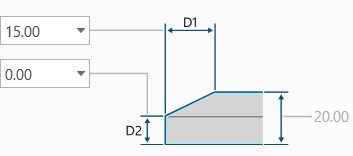
c. Cliquez sur Nouveau jeu (New set).
d. Dans Jeu 2 (Set 1), sélectionnez la chaîne pour dépouille Curve:F13(CURVE), comme illustré dans la figure suivante :
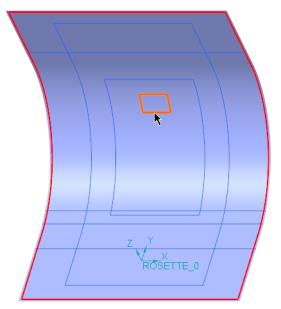
e. Dans Jeu 2 (Set 1), définissez les cotes de dépouille comme suit :
a. Dans la zone D1 (D1), saisissez 15, puis appuyez sur Entrée.
b. Dans la zone D2 (D2), saisissez 0, puis appuyez sur Entrée.
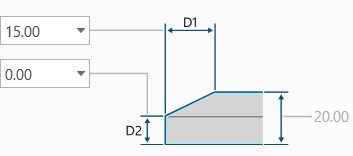
6. Cliquez sur  OK (OK). Un pli d'âme (CORE_1) est créé.
OK (OK). Un pli d'âme (CORE_1) est créé.
 OK (OK). Un pli d'âme (CORE_1) est créé.
OK (OK). Un pli d'âme (CORE_1) est créé.7. Cliquez dans l'espace vide de la fenêtre graphique. La frontière de CORE_1 est mise en surbrillance, comme illustré dans la figure suivante :